Greito interneto pasaulyje tai ne visada gali būti maloni patirtis. Pavyzdžiui, esate tokioje vietoje, kur mobiliajame įrenginyje neturite prieigos prie interneto arba naudojate įrenginį, kuris neturi SIM kortelės, kad galėtumėte prisijungti prie interneto, tačiau jums reikia greitai naudotis internetu mobiliajame įrenginyje dirbti. Tokiais atvejais, jei turite „WiFi“ raktą ir nešiojamąjį kompiuterį, galite paversti savo kompiuterį mobiliuoju viešosios interneto prieigos tašku ir bendrinti jo interneto ryšį su mobiliaisiais įrenginiais per „Wi-Fi“.
Tai reiškia, kad turite įjungti „Windows 11“ mobiliojo interneto prieigos taško funkciją ir bendrinti interneto ryšį su mobiliuoju telefonu ar planšetiniu kompiuteriu. Kad galėtumėte naudotis nešiojamojo kompiuterio interneto ryšiu, savo mobiliajame įrenginyje turite įjungti WiFi funkciją. Tačiau norėdami naudotis kompiuterio interneto ryšiu, turite turėti savo kompiuterio mobiliojo interneto prieigos taško slaptažodį, kurį turite įvesti mobiliajame įrenginyje, kai būsite paraginti. Tik tada galėsite prisijungti prie savo kompiuterio interneto ryšio.
Tačiau dėl visų slaptažodžių, kuriuos šiomis dienomis turite atsiminti, galite neprisiminti mobiliojo interneto prieigos taško slaptažodžio. Tai gali būti sudėtinga situacija, nes tai gali būti skubus darbas, kurį turite atlikti internetu. Tiesą sakant, galbūt norėsite pakeisti slaptažodį, jei norite apsaugoti
Taigi, kaip gauti arba pakeisti mobiliojo interneto prieigos taško slaptažodį „Windows 11“ kompiuteryje? Štai trumpas vadovas, kaip padaryti tą patį.
Kaip atkurti ir pakeisti mobiliojo interneto prieigos taško pavadinimą ir slaptažodį
Šis metodas padeda ne tik gauti mobiliojo viešosios interneto prieigos taško slaptažodį, bet ir pakeisti mobiliojo viešosios interneto prieigos taško slaptažodį, kad padidintumėte saugumą. Štai kaip:
1 žingsnis: Paspauskite Win + I klavišus kartu savo kompiuteryje, kad paleistumėte Nustatymai programėlė.
2 žingsnis: Viduje konors Nustatymai langą, spustelėkite Tinklas ir internetas parinktis kairėje.
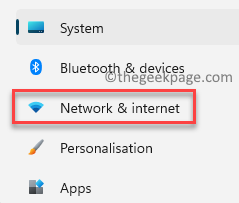
3 veiksmas: Dabar eikite į dešinę pusę, šiek tiek slinkite žemyn ir spustelėkite Mobilusis viešosios interneto prieigos taškas.

4 veiksmas: Kitame lange, dešinėje pusėje, po Mobilusis viešosios interneto prieigos taškas skyriuje rasite Tinklo savybės parinktis, po Savybės skyrius.
Čia pamatysite „WiFi“ viešosios interneto prieigos taško pavadinimą ir slaptažodį.
Spustelėkite ant Redaguoti šalia jo esantį mygtuką, kad pakeistumėte slaptažodį.
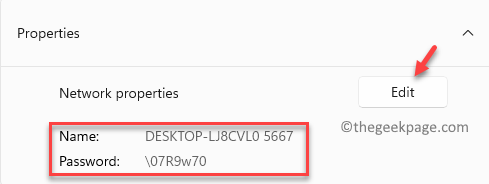
5 veiksmas: Viduje konors Redaguoti tinklo informaciją raginimą, galite pakeisti abu Tinklo pavadinimas ir Tinklo slaptažodis.
Baigę paspauskite Sutaupyti norėdami išsaugoti pakeitimus.
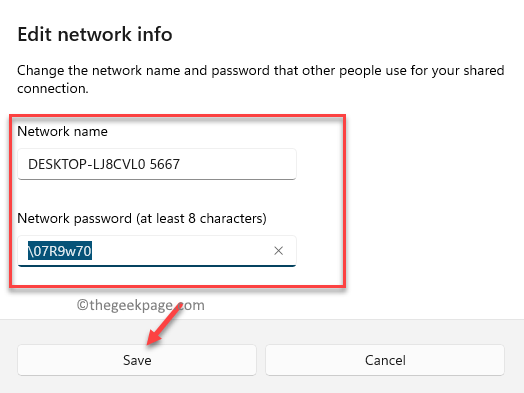
Dabar sėkmingai gavote ir pakeitėte „Windows 11“ kompiuterio „Mobile Hotspot“ slaptažodį.

Man patinka rašyti techninius straipsnius apie „Windows“ kompiuterius ir programinę įrangą
Susiję įrašai:
- Kaip sukurti „Wi-Fi“ viešosios interneto prieigos tašką „Windows 11“.
- Pataisykite mobilųjį viešosios interneto prieigos tašką, kuris išsijungė po tam tikro…
- Pataisykite „Windows 10/11“ neveikiantį mobilųjį interneto prieigos tašką
- Pataisymas: Discord You Are Rate Ribota klaida...


